ubuntu生成pem证书连接服务器(已验证)
生活处处有BUG -SSH 密钥认证是什么?
与用户密码登录相比,SSH 密钥认证更安全,因为只有拥有密钥的人才能连接,并且密钥通过不同的算法进行了很好的加密。它还通过无密码登录使 SSH 连接变得简单。
这个搞两个方案,一个是自己需要登录到服务器,一个是开账号给别人登录到服务器
个人的方案客户端生成密钥对大多码农都是windows系统,这里就以windows来演示了。在windows系统,按ctrl+r,直接输入cmd
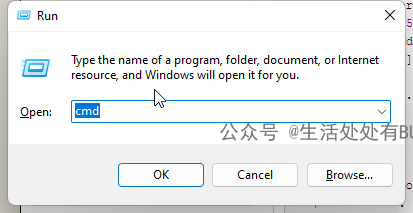
然后在打开的命令行窗口中,直接进入.ssh目录
$ cd .ssh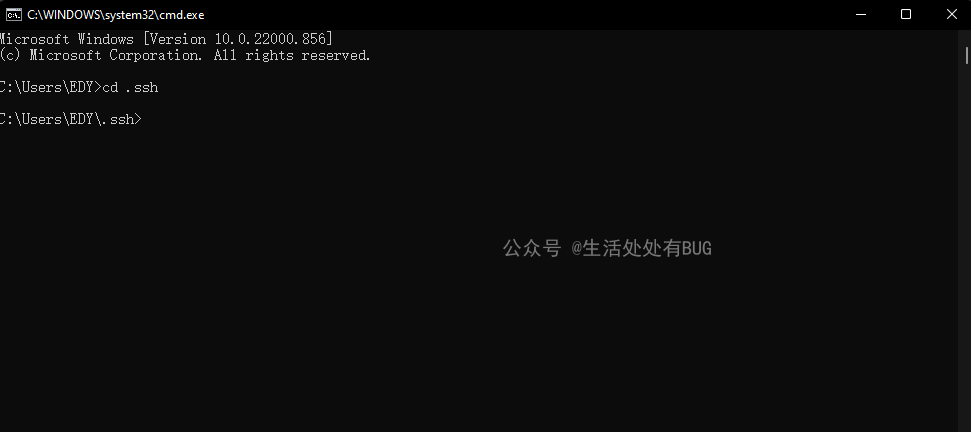
运行命令生成密钥对(您可以使用现有密钥或生成新密钥对)
$ ssh-keygen执行上述命令首先会让你输入生成密钥的文件名:我这里输入的 xjdemo_xiaojin,之后一路回车(也可以输入密码,来个双重保护)
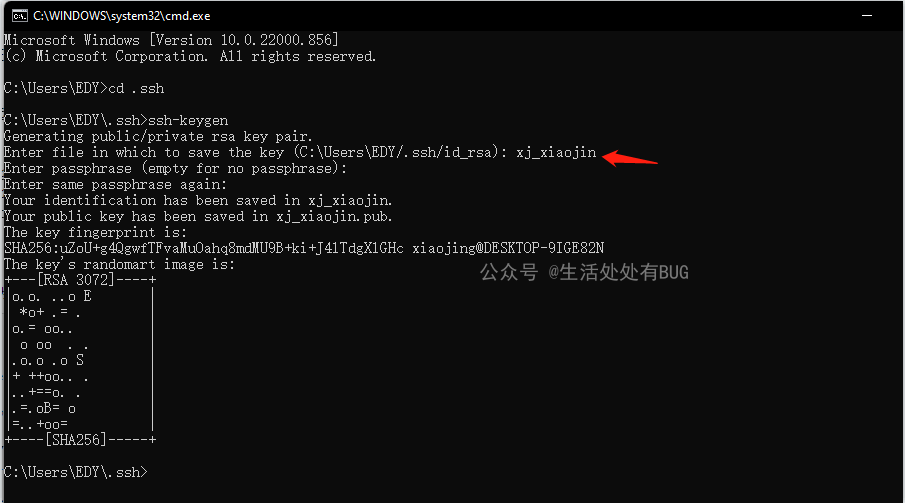
在执行命令的当前目录下会生成一个xjdemo_xiaojin.pub、xjdemo_xiaojin 两个文件。
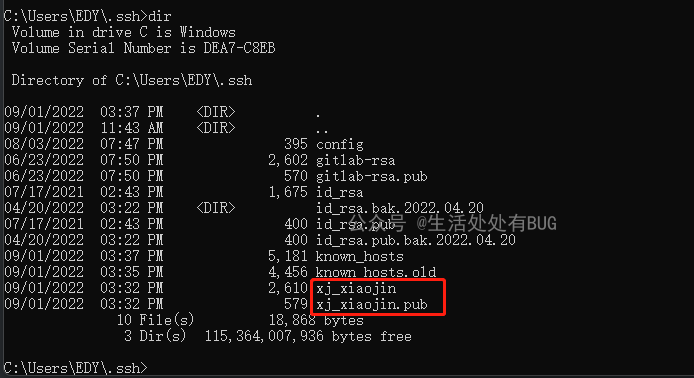
方法一:将公钥复制到 Ubuntu 主机的最快方法是使用名为ssh-copy-id. 由于其简单性,强烈建议使用此方法(如果可用,比如有在用Git Bash的老铁们,就可以直接用这个linux的命令使服务器自动添加认证这个证书)
$ ssh-copy-id -i ~/xjdemo_xiaojin.pub root@172.25.1.230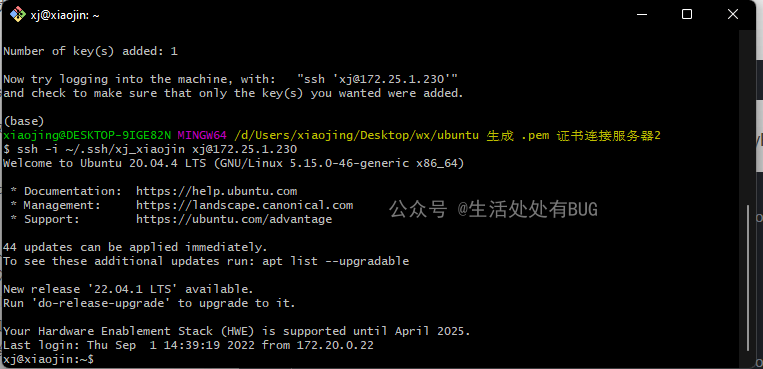
方法二:如果您没有ssh-copy-id可用的,但您可以通过基于密码的 SSH 访问服务器上的帐户,您可以使用传统的 SSH 方法上传您的密钥。
我们可以通过使用cmd的type命令读取本地计算机上公共 SSH 密钥的内容并通过 SSH 连接将其传送到远程服务器来完成此操作。
$ C:\Users\EDY\.ssh>type xjdemo_xiaojin.pub
ssh-rsa AAAAB3NzaC1yc2EAAAADAQABAAABgQC90tsEOp9oL+iprQ3ig0y8pcpssR18zxCiD19YvkiL3Y3i9Rg6Kwh48wFy+rjhRbyxeMse2U12nGsLh4mEcEXp7uELXlzSwVKxmJ7JBvuiV/B90Cumf03EwALcsdODIY3z2CwLhc0EAd52xsILXsdFGZDoTcvwzlZ1SZC3SgmfFHnkh6QknWZSAt2pwIl/h2t4jG98X6EraEpmynKHQfbnPIFI7U5T3rNjbSp4WkAff39d8teGqCLk4k7KxC6ngFBIz/itGG/W4X2auW85KV7u/Ptp/BeP25zC2LLqvdZoEkJz0GOM50XLdekQV3lbeh4Zy47AuiwF6ooOhqENRYNmbTMw3HAGsLNxB1k3v0AReFSyUO7Zdzqc8jPns9OjAAQXoh2QGcKnuYjPbxNoJTsthlBwhapS/9pXAtLdgjIy+7orxF7aUC0Gg5jk6zqWfsoo54Eu93M26fTl6eRPRDLjm0Xit0JambN04k9QyIX9LiMGoSewNmw1wEj2HiSH/Ts= xiaojing@DESKTOP-9IGE82N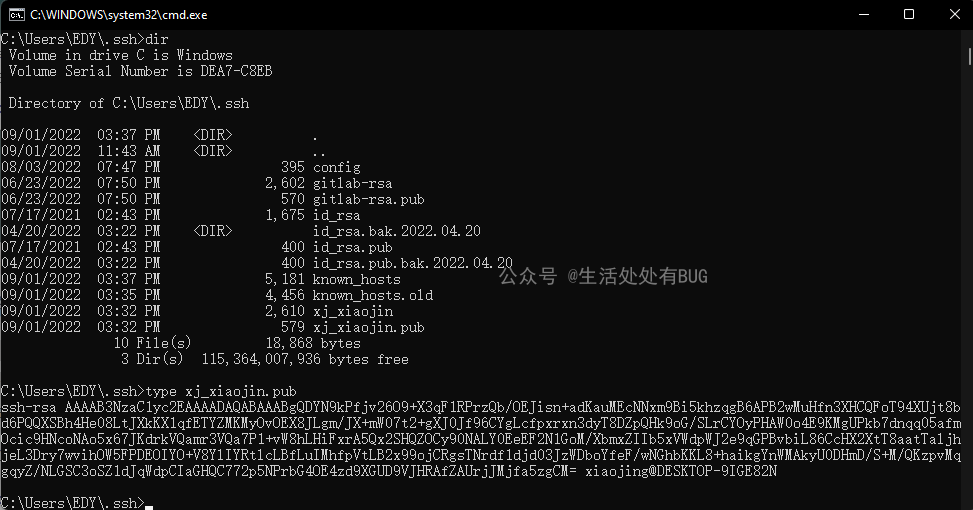
copy本地的秘钥,直接echo到authorized_keys文件,但要小心,是两个箭头的,这个是续传。如果少一个箭头的话,如把这个文件原有的数据覆盖掉,估计你得吃席了。
$ echo 'ssh-rsa AAAAB3NzaC1yc2EAAAADAQABAAABgQC90tsEOp9oL+iprQ3ig0y8pcpssR18zxCiD19YvkiL3Y3i9Rg6Kwh48wFy+rjhRbyxeMse2U12nGsLh4mEcEXp7uELXlzSwVKxmJ7JBvuiV/B90Cumf03EwALcsdODIY3z2CwLhc0EAd52xsILXsdFGZDoTcvwzlZ1SZC3SgmfFHnkh6QknWZSAt2pwIl/h2t4jG98X6EraEpmynKHQfbnPIFI7U5T3rNjbSp4WkAff39d8teGqCLk4k7KxC6ngFBIz/itGG/W4X2auW85KV7u/Ptp/BeP25zC2LLqvdZoEkJz0GOM50XLdekQV3lbeh4Zy47AuiwF6ooOhqENRYNmbTMw3HAGsLNxB1k3v0AReFSyUO7Zdzqc8jPns9OjAAQXoh2QGcKnuYjPbxNoJTsthlBwhapS/9pXAtLdgjIy+7orxF7aUC0Gg5jk6zqWfsoo54Eu93M26fTl6eRPRDLjm0Xit0JambN04k9QyIX9LiMGoSewNmw1wEj2HiSH/Ts= xiaojing@DESKTOP-9IGE82N' >> /home/xj/.ssh/authorized_keys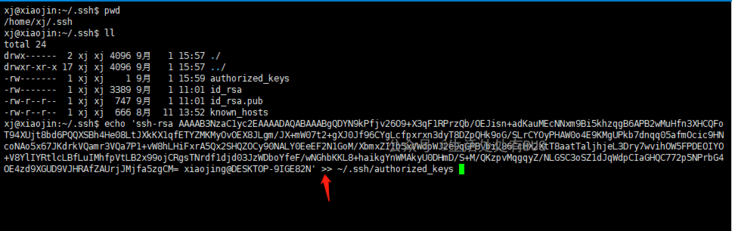
现在就可以用xj_xiaojin文件来连接了
$ ssh -i xjdemo_xiaojin xj@172.25.1.230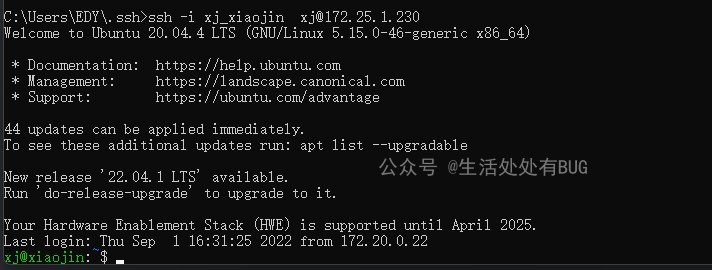
或者把 xj_xiaojin重命名为 xj_xiaojin.pem
$ ssh -i xj_xiaojin.pem xj@172.25.1.230更优化的做法,直接ssh就可以了,不需要密码
ssh xj@172.25.1.230$ sudo vi /etc/ssh/sshd_config找到这一行 #PasswordAuthentication yes
# Change to no to disable tunnelled clear text passwords
# PasswordAuthentication yes取消前边的 # 注释,改为
PasswordAuthentication no重启 ssh服务
$ sudo service ssh restart好了,教程这到这里结束了
服务器方案新增用户root@xjTEST:~/.ssh# adduser king
Adding user `king' ...
Adding new group `king' (1001) ...
Adding new user `king' (1001) with group `king' ...
Creating home directory `/home/king' ...
Copying files from `/etc/skel' ...
New password:
Retype new password:
passwd: password updated successfully
Changing the user information for king
Enter the new value, or press ENTER for the default
Full Name []:
Room Number []:
Work Phone []:
Home Phone []:
Other []:
Is the information correct? [Y/n] Y
root@xjTEST:~/.ssh#
$ chmod 700 /etc/sudoers
$ vi /etc/sudoers
# User privilege specification
root ALL=(ALL:ALL) ALL
下边增加
king ALL=(ALL:ALL) ALL
$ chmod 400 /etc/sudoersroot@xjTEST:~/.ssh# cd /home/king/
root@xjTEST:/home/king# mkdir .ssh
root@xjTEST:/home/king# cd .ssh/
root@xjTEST:/home/king/.ssh# ssh-keygen
Generating public/private rsa key pair.
Enter file in which to save the key (/root/.ssh/id_rsa): king_8.134.210.33.pem
Enter passphrase (empty for no passphrase):
Enter same passphrase again:
Your identification has been saved in king_8.134.210.33.pem
Your public key has been saved in king_8.134.210.33.pem.pub
The key fingerprint is:
SHA256:mAa0TRY+kECFCqU6nPfunpWeiRAStvIXnw3dqVz1iS8 root@xjTEST
The key's randomart image is:
+---[RSA 3072]----+
| o+++.+. |
|.....B |
|o+ o + . |
|= + . = . o o . |
|+= o. = S + . o |
|.oo o+ =.o . |
| ....oo+ E . |
| .o = o . |
| o* + |
+----[SHA256]-----+
root@xjTEST:/home/king/.ssh# ls
king_8.134.210.33.pem king_8.134.210.33.pem.pubroot@xjTEST:/home/king/.ssh# cat king_8.134.210.33.pem.pub >> authorized_keys把私钥传到客户端,放到~/.ssh目录中
xiaojin@xiaojin-PC:~/.ssh$ ssh -i ~/.ssh/king_8.134.210.33.pem king@8.134.210.33好了教程就到这里结束了。
Tags 标签
linux扩展阅读
Linux 常用命令
2019-01-12 11:26:35 []linux命令行查看系统有哪些用户
2020-06-28 19:09:43 []【问题合集】Problem with the SSL CA cert (path? access rights?)
2020-09-20 09:57:21 []关于 MAC 配置 Apache2 + PHP
2020-09-21 12:36:34 []Laravel项目上线注意点
2020-10-20 21:55:08 []PHP-FPM中-D命令的实现
2020-10-23 13:54:26 []2020年10月php面试笔记
2020-10-23 01:09:55 []协程 shell_exec 如何捕获标准错误流
2020-11-03 10:11:33 []亲测三遍!8步搭建一个属于自己的网站
2020-11-15 11:37:21 []lnmp.org如何更改TP6.0框架的pathinfo模式.
2020-11-15 15:21:36 []加个好友,技术交流

